Jak zablokować dokument Microsoft Word z edycji
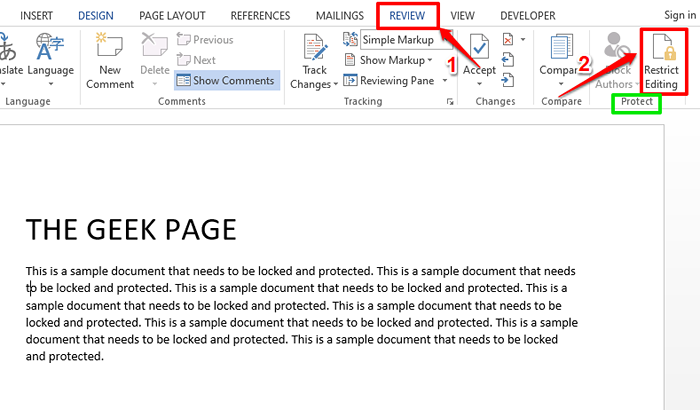
- 1934
- 497
- Juliusz Janicki
Jeśli nie zablokujesz i nie chronisz dokumentu Word, prawdopodobieństwo, że ktoś inny otworzy Twój dokument słów i zastąpi go, jest bardzo wysokie. Cóż, jednym ze sposobów upewnienia się, że nikt inny nie edytuje twojego dokumentu Word, jest wydrukowanie. Ale zdecydowanie ta opcja nie zawsze jest praktyczna, ponieważ wiąże się to z fizyczną kopią. Inną opcją byłoby przekonwertowanie dokumentu Word na PDF, a następnie udostępnienie PDF. Ale rzeczywiście są dostępne redaktorzy PDF i bardzo łatwo jest edytować pliki PDF.
Czy też jest jakieś inne rozwiązanie? Co powiesz na zablokowanie dokumentu i ustawienie hasła, aby każdy, kto chce edytować dokument, musiał wprowadzić to hasło? Brzmi nieźle? Cóż, czytaj dalej.
Jak zablokować i chronić dokument Microsoft Word
Krok 1: Po pierwsze, Otwórz dokument Word że chcesz zablokować i chronić, w Microsoft Word.
Teraz kliknij RECENZJA Karta u góry. Następnie kliknij Ogranicz edycję przycisk dostępny w sekcji wymienionych Chronić.
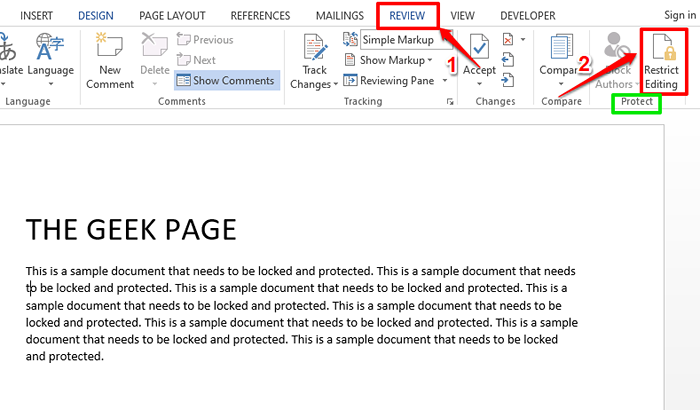
Krok 2: Kiedy Ogranicz edycję Opcje otwierają się, wykonaj następujące czynności:
- Pod Ograniczenia edycji Sekcja, Sprawdź pole wyboru odpowiadającej Pozwól tylko tego typu edycja w dokumencie.
- W tej samej sekcji wybierz Brak zmian (tylko odczyt) Z menu rozwijanego.
- Teraz pod Under Wyjątki (opcjonalnie) nagłówek, Sprawdź pole wyboru odpowiadającej Wszyscy.
- Wreszcie w sekcji Rozpocznij egzekwowanie, Kliknij przycisk Tak, zacznij egzekwować ochronę.
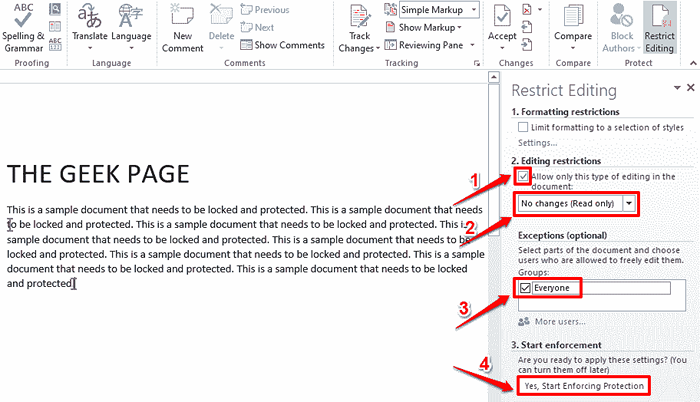
Krok 3: Teraz będziesz mógł zobaczyć okno o nazwie Rozpocznij egzekwowanie ochrony. W sekcji hasła musisz podać hasło, aby chronić swój dokument, a następnie potwierdzić hasło, przepisując go. To hasło będzie wymagane, jeśli chcesz odblokować dokument jakiś czas później. Zapisz gdzieś hasło, jeśli myślisz, że zapomnisz.
Po wpisaniu hasła naciśnij OK przycisk.
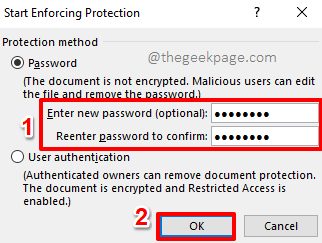
Krok 4: Otóż to. Twój dokument jest teraz chroniony. Jeśli spróbujesz teraz edytować swój dokument, w dolnej części okna, otrzymasz wiadomość z informacją Ta modyfikacja nie jest dozwolona, ponieważ wybór jest zablokowany.
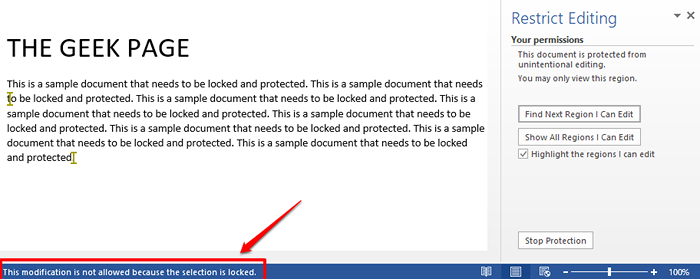
Jak odblokować chroniony dokument Microsoft Word
Więc nikt nie może już edytować twojego dokumentu. Ale co, jeśli sam chcesz edytować dokument w przyszłości? Cóż, zobaczmy, jak to można zrobić.
Krok 1: Otwórz chroniony dokument i kliknij RECENZJA Karta u góry. Jak następny, kliknij Ogranicz edycję przycisk.
Pod Ogranicz edycję opcje, będziesz mógł zobaczyć przycisk nazwany Zatrzymaj ochronę. Kliknij na tym.
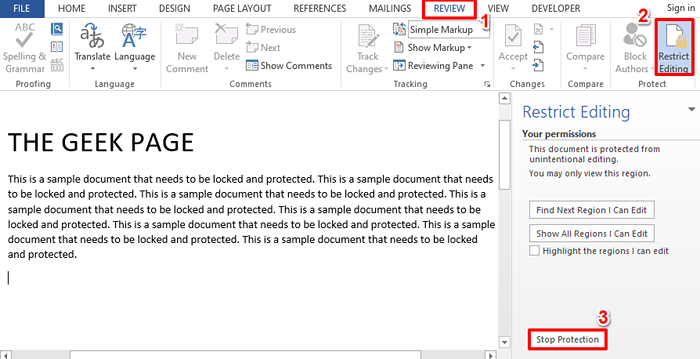
Krok 2: Zostaniesz teraz poproszony o wprowadzenie hasła za pomocą, które zablokowałeś dokument w sekcji 1. Podaj hasło i uderz OK przycisk.
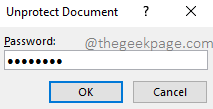
Krok 3: Proszę bardzo! Twój dokument nie jest już chroniony. Możesz wykonać tyle edycji, ile chcesz i zamknąć je ponownie. Cieszyć się!
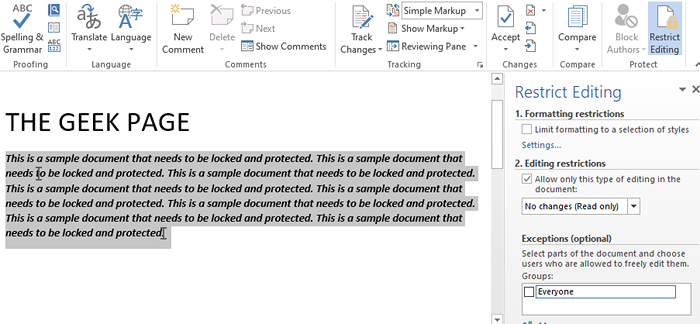
Powiedz nam w sekcji komentarzy, czy uważasz, że artykuł.

